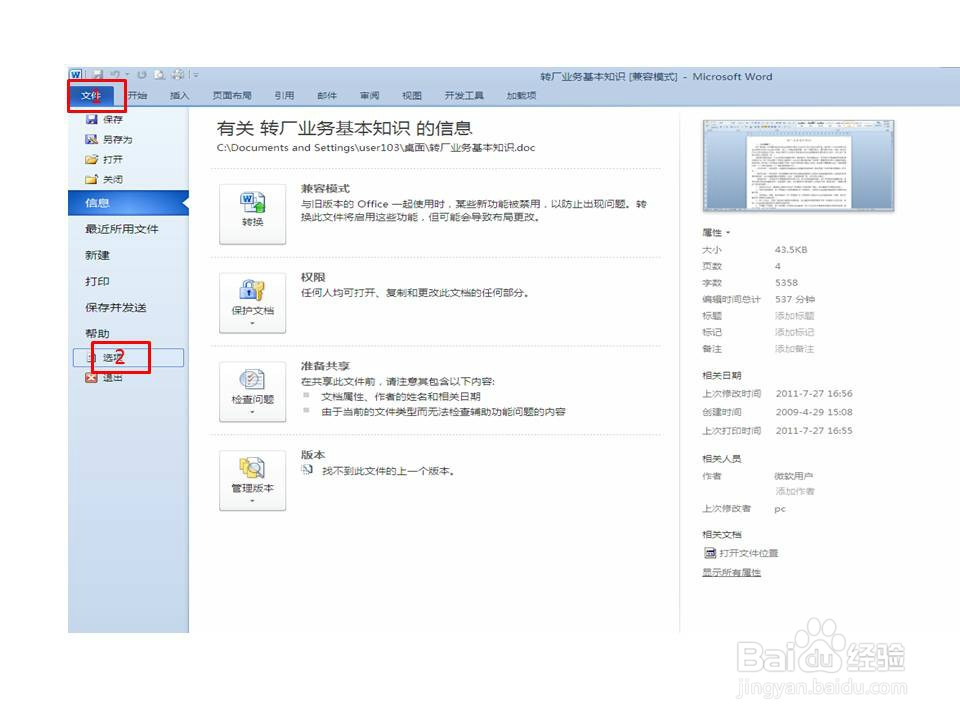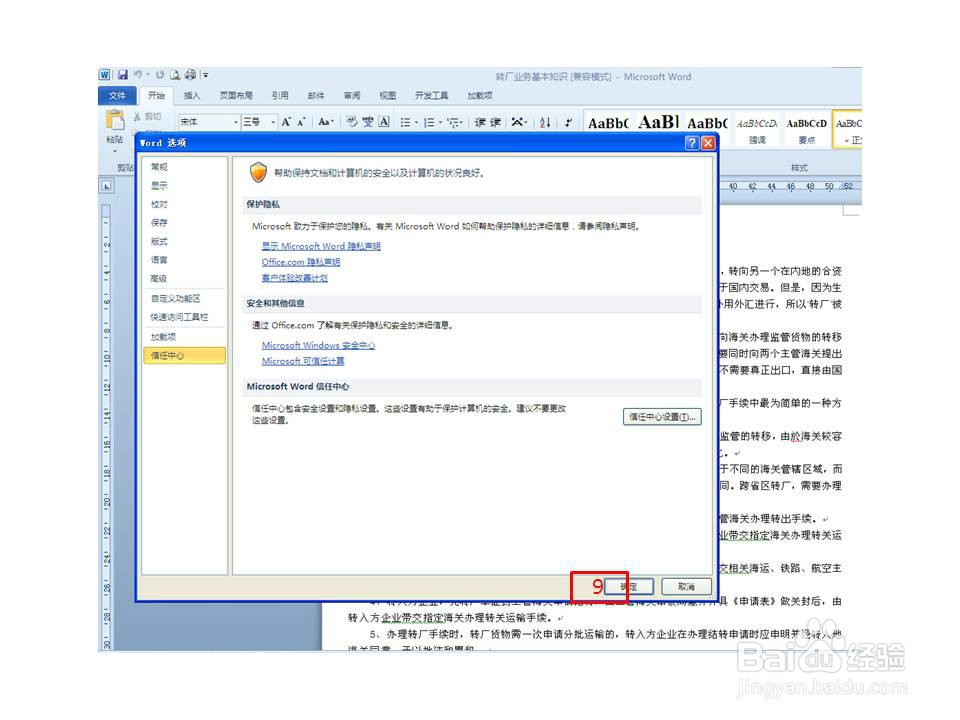1、打开一个WORD文档或PPT文档,出现提示“上次启动失败,以安全模式启动…………”点“是”进行打开文档
2、点工具栏上的“文件”----点“选项”
3、在弹出的选项窗中点选“信任中心”-----点选 “信任中心设置”
4、在信任中心对话窗中点选“文件阻止设置”-----查看打开文件类型的行为,是否是在第2个状态"在受保护的视图中打开选定的文件类型",若是继续下一步操作
5、点选"在受保护的视图中打开选定的文件类型并允许编辑",按"确定"
6、接着再按WORD选项窗确认,关闭该文档,重新启动电脑.
7、再次打开刚刚那个文档,不再有提示"上次启动失败,以安全模式启动......"的提示了,一切正常运行.